Gerar relatórios de ACA no gerenciamento de benefícios
Aplica-se a estes aplicativos do Dynamics 365:
Recursos Humanos
O gerenciamento de benefícios rastreia informações relatadas no Formulário 1095-B e no Formulário 1095-C para o mandato de empregador da Affordable Care Act (ACA - Lei de Serviços de Saúde Acessíveis). Como o recurso de relatório da ACA no espaço de trabalho Benefícios anterior, essa funcionalidade se aplica somente a entidades legais nos Estados Unidos.
Para usar essa funcionalidade, você deve primeiro ativar o Gerenciamento Avançado de Benefícios. Para obter mais informações, incluindo advertências importantes sobre o gerenciamento de benefícios, consulte Habilitar ou desabilitar o gerenciamento de benefícios.
Importante
Você pode usar o relatório da ACA somente no espaço de trabalho de Gerenciamento de benefícios ou no espaço de trabalho de Benefícios antigo, não em ambos. Por exemplo, se você alternou para o gerenciamento de benefícios, o relatório da ACA estará disponível somente no espaço de trabalho Gerenciamento de benefícios e não no espaço de trabalho de Benefícios antigo.
Se você alternar para o gerenciamento de benefícios no meio de um ano de inscrição, deverá configurar corretamente dados do funcionário para o ano inteiro no gerenciamento de benefícios. Dessa forma, você garante que receberá informações precisas sobre relatórios de todo o ano.
Introdução
Para rastrear informações de formulários 1095, primeiro crie um ou mais grupos de cobertura de Serviços de Saúde Acessíveis. Esses grupos indicam as seguintes informações:
- A oferta de cobertura que foi fornecida a um funcionário
- A participação do funcionário com prêmio mensal de menor custo se o custo estiver acima da linha de pobreza estabelecida pelo governo
- O safe harbor que é usado pelo empregador, se aplicável
Os grupos de cobertura de Serviços de Saúde Acessíveis ajudam você a gerenciar essas informações para vários registros de funcionários que têm as mesmas condições. Você facilmente pode atribuir grupos a um ou mais funcionários.
Criar ou editar um grupo de cobertura de Serviços de Saúde Acessíveis
No espaço de trabalho Gerenciamento de benefícios, selecione grupo de cobertura de Serviços de Saúde Acessíveis.
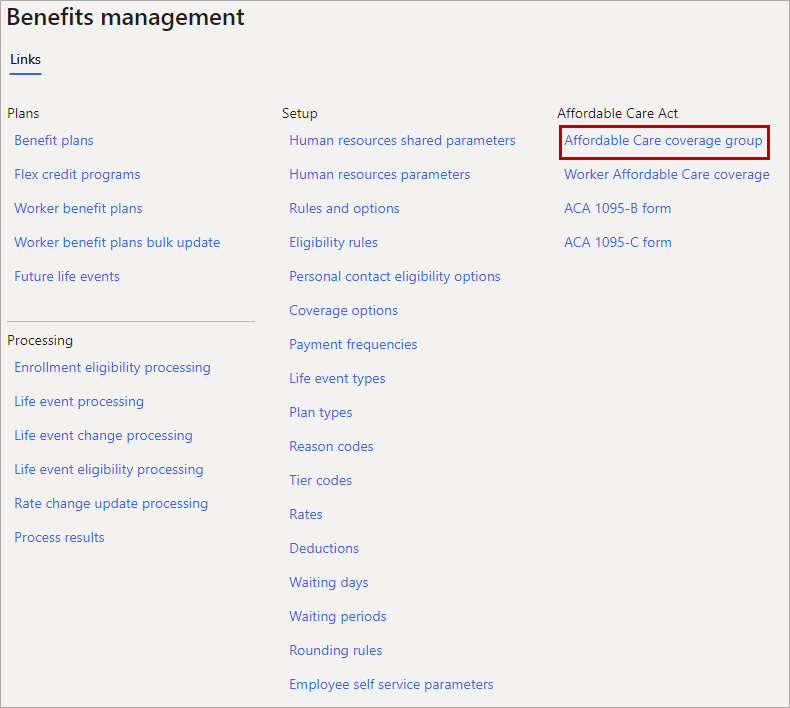
Selecione Novo para criar um novo grupo de cobertura de Serviços de Saúde Acessíveis ou Editar para alterar um grupo existente.
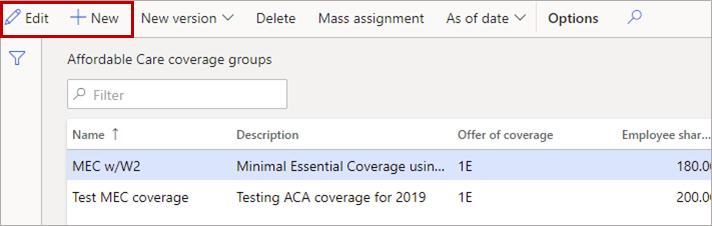
Defina os campos a seguir.
Campo descrição Organização Insira um nome para o grupo. Descrição Insira uma descrição do grupo. Oferta de cobertura A cobertura oferecida aos funcionários, o cônjuge ou parceiro e dependentes. Cota de custo do funcionário O valor pelo qual o funcionário é responsável. Seção 4980H Safe Harbor aplicável O código de compensação de transição ou safe harbor do 4980H. Mês de início do plano Selecione o mês do calendário quando começa o ano do plano de benefícios. Grupo válido desde A primeira data em que este registro é válido. Grupo válido até A última data em que este registro é válido. Se não houver data de validade, digite Nunca. 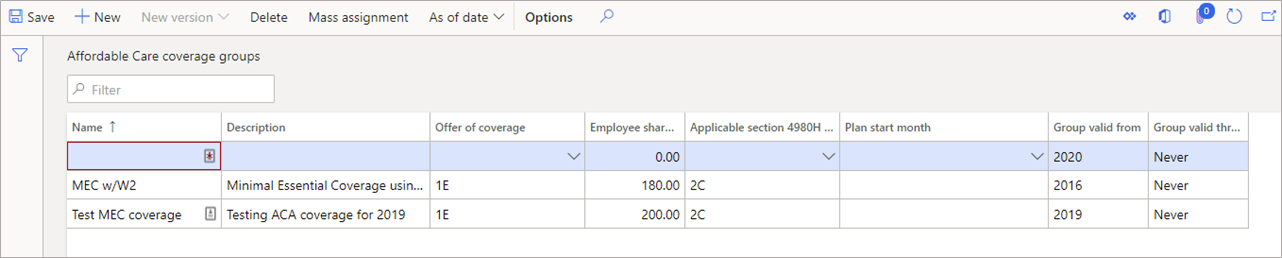
Selecione Salvar.
Atribuir vários funcionários a um grupo de cobertura de Serviços de Saúde Acessíveis
No espaço de trabalho Gerenciamento de benefícios, selecione grupo de cobertura de Serviços de Saúde Acessíveis.
Selecione o grupo ao qual funcionários serão atribuídos.
Selecione Atribuição em massa.

Selecione funcionários na lista e, em seguida, Atribuir.
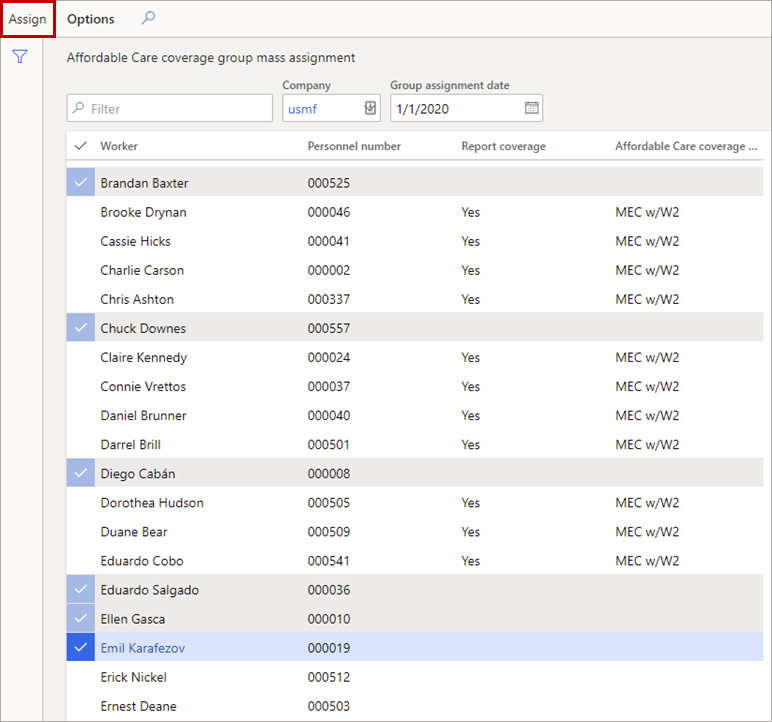
Manter várias versões de opções de cobertura
Você pode manter várias versões de qualquer grupo de cobertura. Quando algo é alterado em sua organização ou nos benefícios oferecidos, você pode manter as informações do grupo atualizadas sem precisar criar um novo grupo e reatribuir funcionários a ele.
Depois de criar grupos de cobertura de Serviços de Saúde Acessíveis, você pode atribuir funcionários a eles em massa. Você também pode atribuir funcionários a grupos individualmente e indicar se as informações de ACA são rastreadas e relatadas.
Se não for necessário rastrear e relatar informações de ACA de um funcionário, você poderá definir a opção Cobertura de relatório como Não. Por exemplo, você pode ter funcionários de meio expediente que não exigem relatórios de ACA.
Substituir valores padrão para um funcionário
Para os funcionários atribuídos a um grupo de cobertura de Serviços de Saúde Acessíveis, você pode alterar as seguintes opções para todos os meses que exigem valores diferentes:
- Oferta de cobertura
- Cota de custo do funcionário
- Seção 4980H Safe Harbor aplicável
Observação
Para relatórios de 2020 ACA, você deve relatar os dois CEPs de trabalho e residencial no formulário 1095-C. Os valores são preenchidos automaticamente, com base nos locais ativos atuais. Se um local for diferente durante parte do ano, você deverá substituir o valor. O campo CEP (linha 17) do relatório 1095-C só será preenchido se o código Oferta de cobertura contiver 1L até 1Q, da seguinte maneira:
- 1L, 1M ou 1N: o CEP de residência principal
- 1O, 1P, 1Q: o CEP do trabalho principal
Para inserir exceções para valores de um grupo de cobertura de Serviços de Saúde Acessíveis, siga estas etapas.
No espaço de trabalho Gerenciamento de pessoal, selecione Links e, depois, Trabalhadores.
Selecione o funcionário na lista.
Na guia Emprego, na seção Mais informações, selecione Cobertura de Serviços de Saúde Acessíveis.
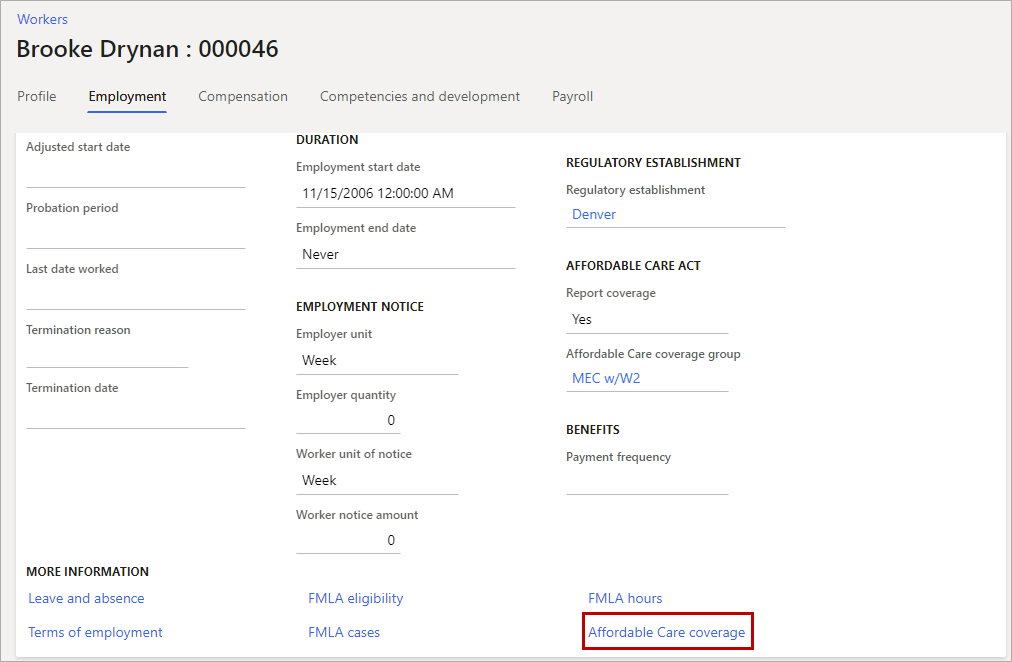
Selecione Editar.
Para cada mês que exija alterações, marque a caixa de seleção Substituir padrão e altere os outros valores, conforme necessário.
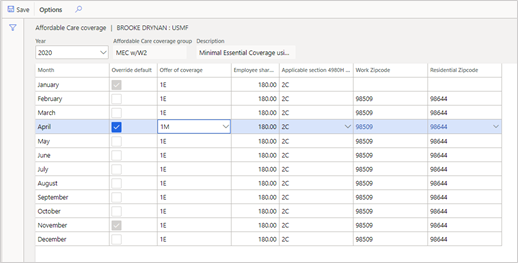
Selecione Salvar.
Relatar cobertura do plano de saúde
Você deve rastrear qualquer cobertura de plano de saúde autossegurada, patrocinada pelo empregador, para funcionários de tempo integral e meio expediente. Inclua cada funcionário, junto com os dependentes, no relatório 1095-C para os meses em que foram cobertos.
Para indicar se um plano de benefícios deve ser relatado, siga estas etapas.
No espaço de trabalho Gerenciamento de benefícios, selecione Planos de benefícios.
Selecione o plano de benefícios a ser relatado.
Selecione Editar.
Defina a opção Relatado segundo a Lei de Serviços de Saúde Acessíveis como Sim.
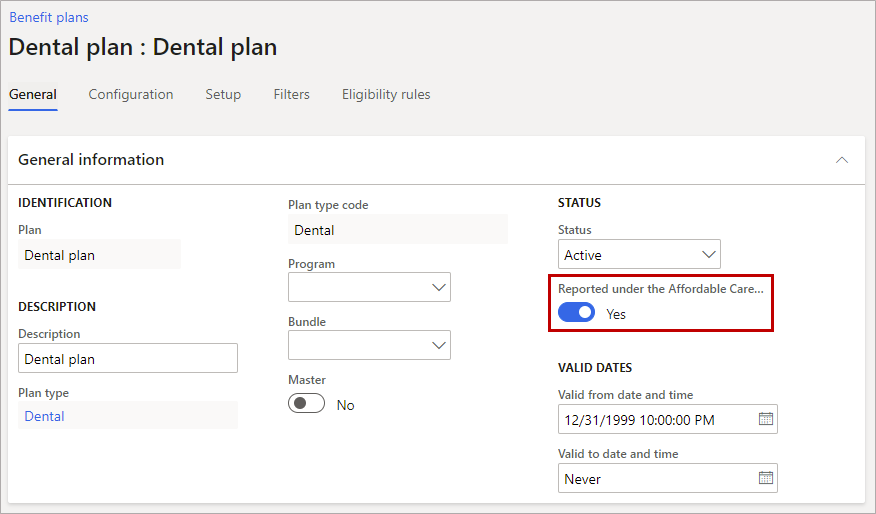
Selecione Salvar.
Se um funcionário escolher a cobertura de plano de saúde para um dependente, o período de cobertura do dependente será determinado pela data em que o dependente foi inscrito ou removido. As datas de cobertura para os dependentes são calculadas automaticamente com base no período em que o dependente estava qualificado e ativo em um plano durante o ano de inscrição.
Gerar formulários 1095-B e 1095-C
Você pode gerar formulários 1095-B e 1095-C da ACA e distribuí-los a cada um dos funcionários. Você também pode gerar eletronicamente o formulário 1095-C e os arquivos de transmissão 1094-C correspondentes para enviar ao Serviço da Receita Federal (IRS).
No espaço de trabalho Gerenciamento de benefícios, selecione Formulário 1095-B da ACA ou Formulário 1095-C da ACA.
Altere os parâmetros conforme necessário e, depois, selecione OK.
Observação
Se você estiver imprimindo formulários 1095-C para mais de 500 funcionários, receberá mais de um arquivo PDF. É recomendável aumentar o valor do campo Tamanho máximo de arquivo em megabytes na página Parâmetros de gerenciamento de documentos para 150. (Para abrir rapidamente essa página, você pode usar o campo de pesquisa na barra de navegação.)
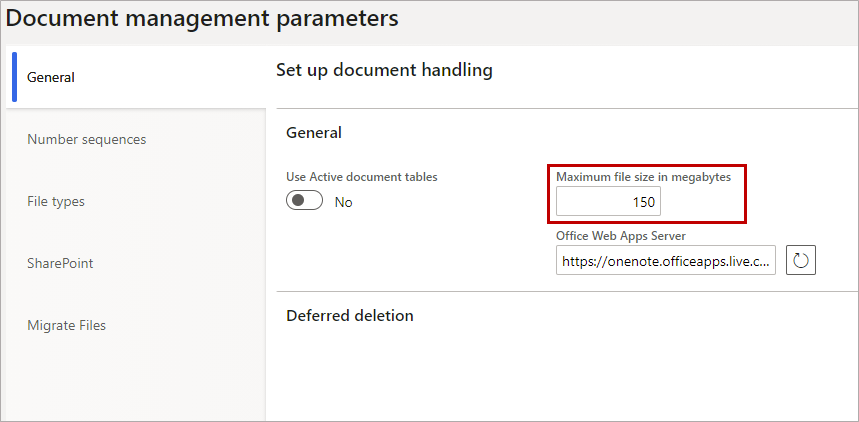
Para verificar o status dos relatórios e exibi-los, use o campo de pesquisa na barra de navegação para abrir a página Trabalhos de relatórios eletrônicos.

Selecione o relatório a ser exibido e, depois, selecione Mostrar arquivos.
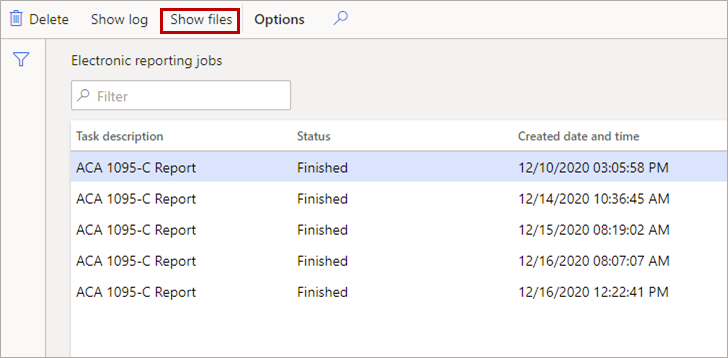
Selecione Abrir.
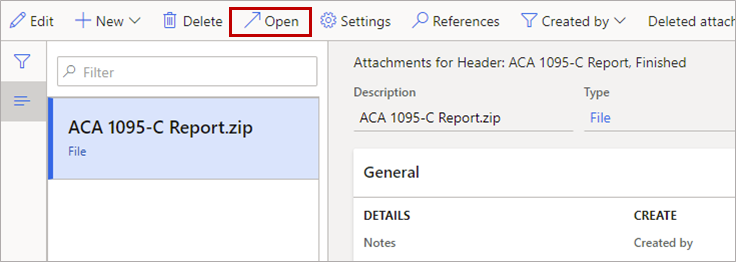
Na barra de notificação que aparece na parte inferior da janela do navegador, abra o arquivo zip e selecione o relatório. Você pode exibir ou imprimir o arquivo PDF.
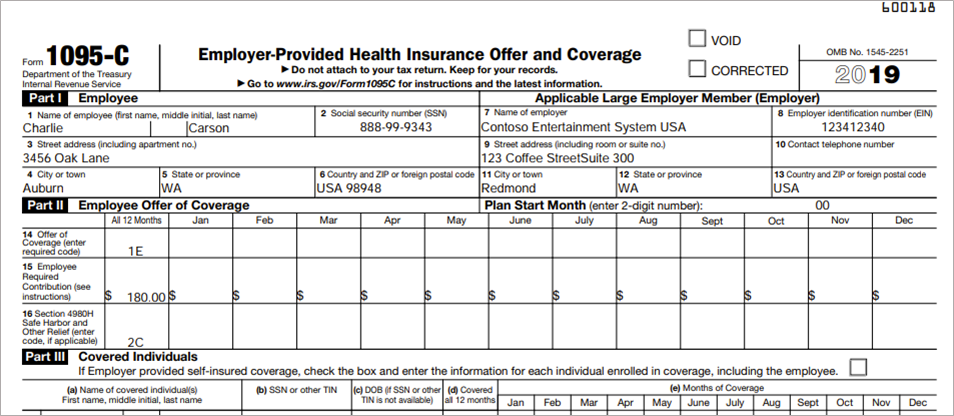
Exibir informações de cobertura de ACA
A página Cobertura de Serviços de Saúde Acessíveis do Trabalhador mostra as seguintes informações:
- Funcionários atribuídos a cada grupo de cobertura
- Funcionários que não precisam ser incluídos em um relatório
- Funcionários não atribuídos
Para exibir estas informações, siga estas etapas.
No espaço de trabalho Gerenciamento de benefícios, selecione Cobertura de Serviços de Saúde Acessíveis do Trabalhador.
No campo Nome do grupo, selecione um grupo.
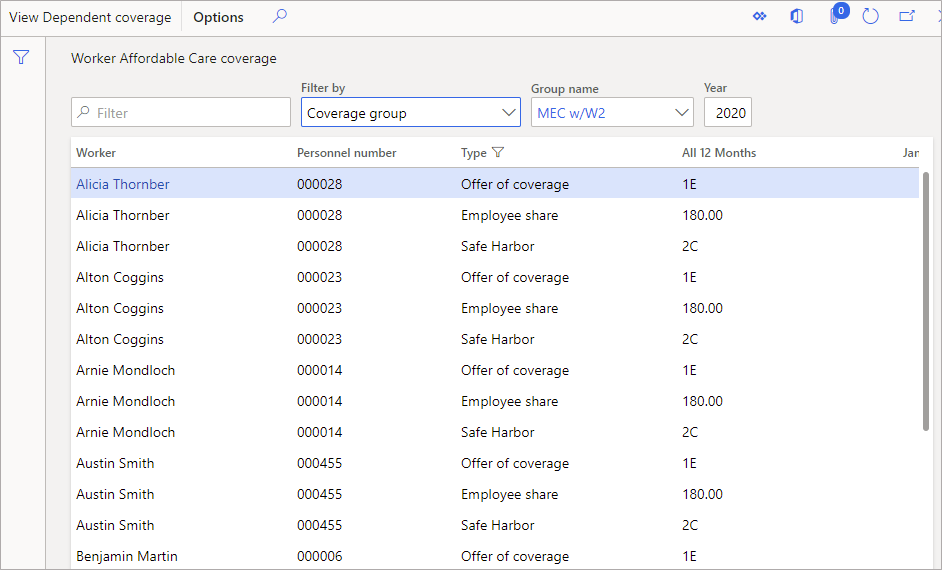
Se algum dos valores padrão do grupo de cobertura de Serviços de Saúde Acessíveis for substituído, um asterisco aparecerá ao lado do valor que foi alterado. Se os valores para todos os 12 meses forem iguais e não tiverem sido substituídos, o valor aparecerá na coluna Todos os 12 meses.
Você pode exibir funcionários que estão marcados como Não pode ser relatado segundo a ACA e que não precisarão de um formulário 1095-C. No campo Filtrar por, selecione Não pode ser relatado segundo a ACA.
Você pode exibir funcionários que não estão atribuídos a um grupo ou que estão atribuídos a um grupo expirado. No campo Filtrar por, selecione Grupo não atribuído ou vencido.
Exportar para Excel
Para exportar uma das listas para o Microsoft Excel, siga estas etapas.
- Selecione o botão Abrir no Microsoft Office.
- Selecione Tabela temporária de HCM do Human Resources para uso interno.
- Selecione Baixar.
Exibir dependentes relatados segundo a ACA
Se você precisar relatar as pessoas cobertas porque fornece cobertura autossegurada, poderá exibir os dependentes que são cobertos por planos de benefícios marcados como Pode ser relatado segundo a ACA. No Painel de Ações, selecione Exibir Cobertura de Dependentes.
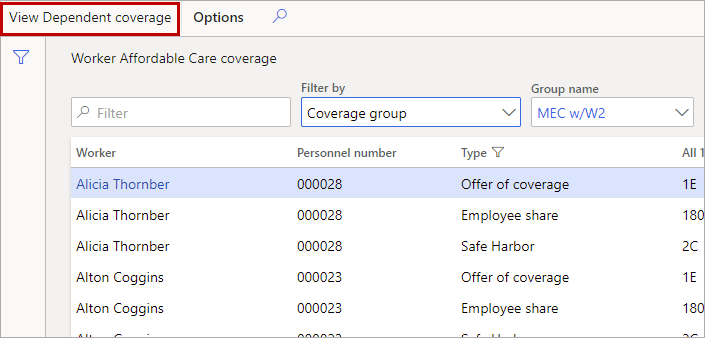
As informações de cobertura dos dependentes do funcionário são mostradas.
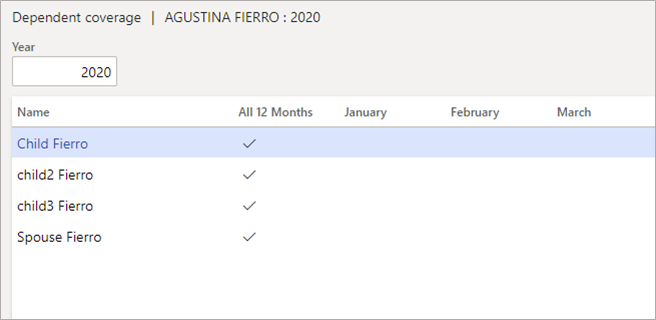
Observação
A página mostra somente os planos de benefícios marcados como Pode ser relatado segundo a ACA.
Comentários
Em breve: Ao longo de 2024, eliminaremos os problemas do GitHub como o mecanismo de comentários para conteúdo e o substituiremos por um novo sistema de comentários. Para obter mais informações, consulte https://aka.ms/ContentUserFeedback.
Enviar e exibir comentários de